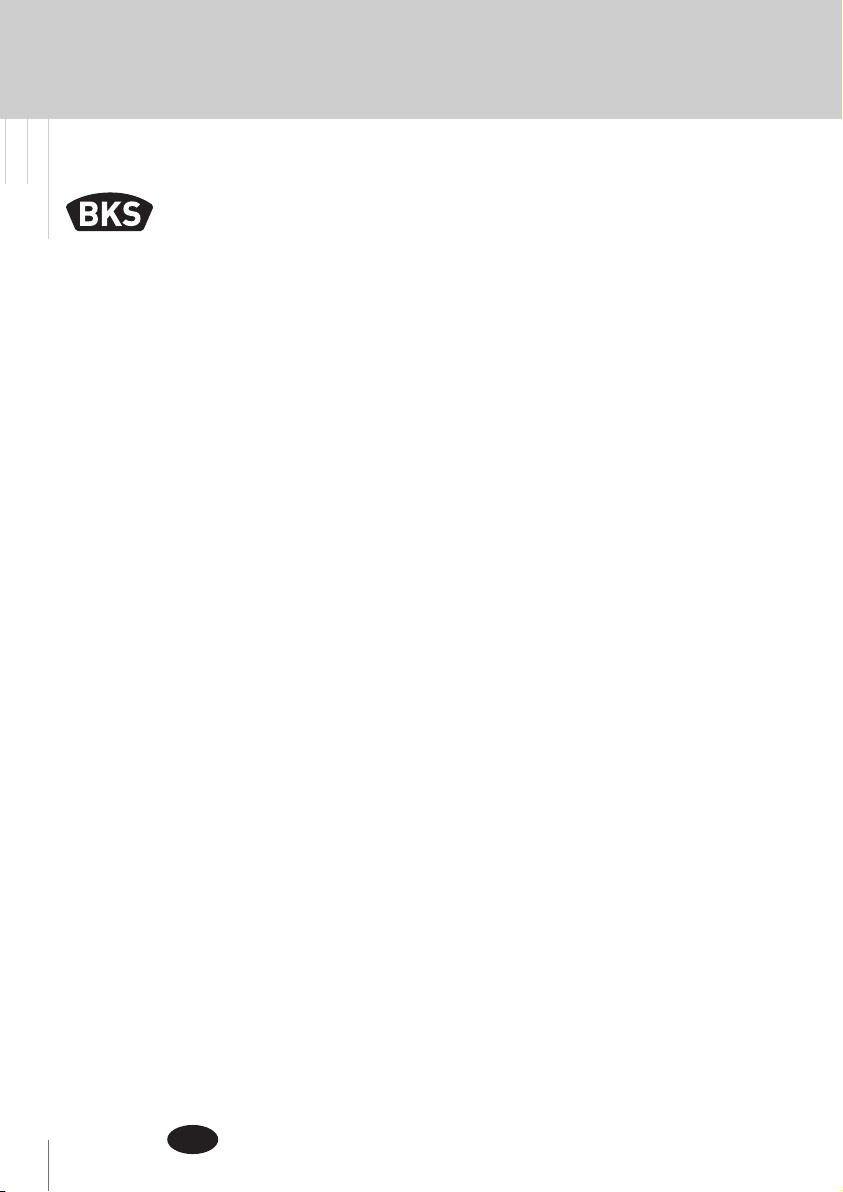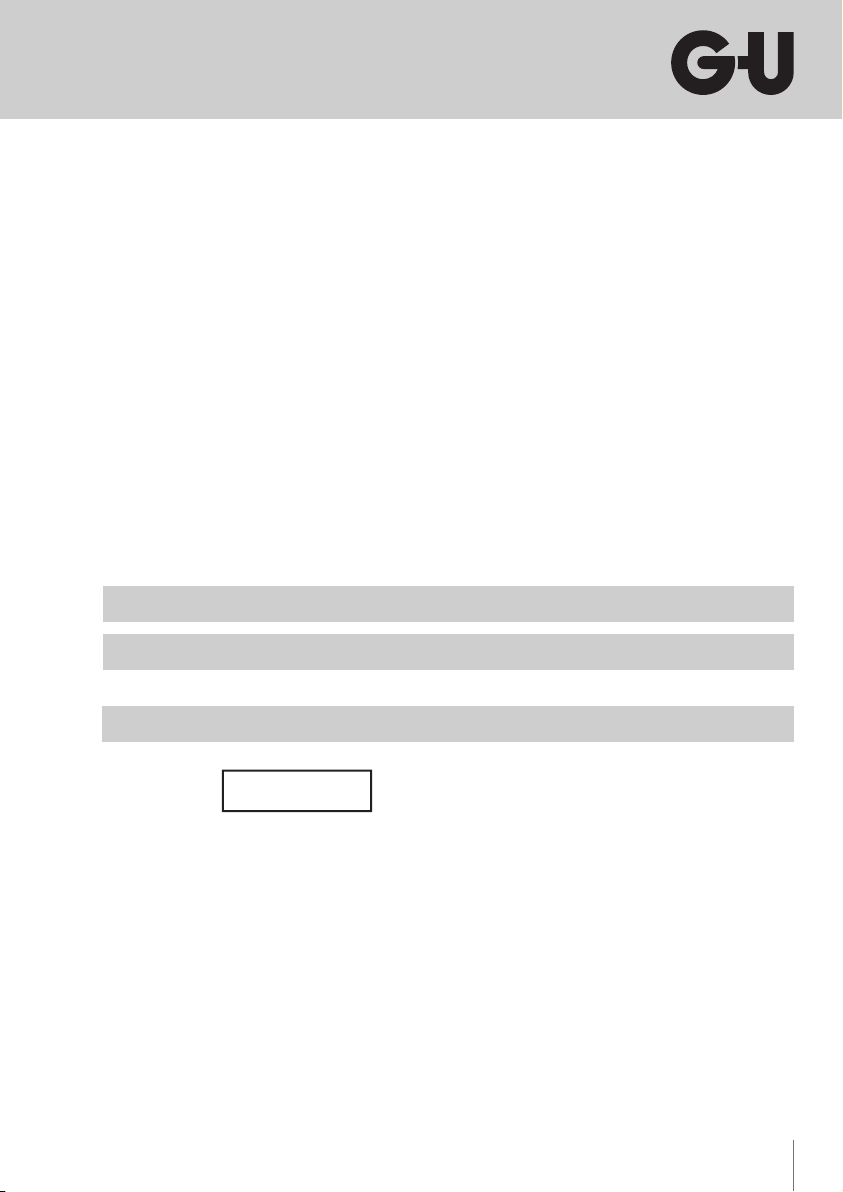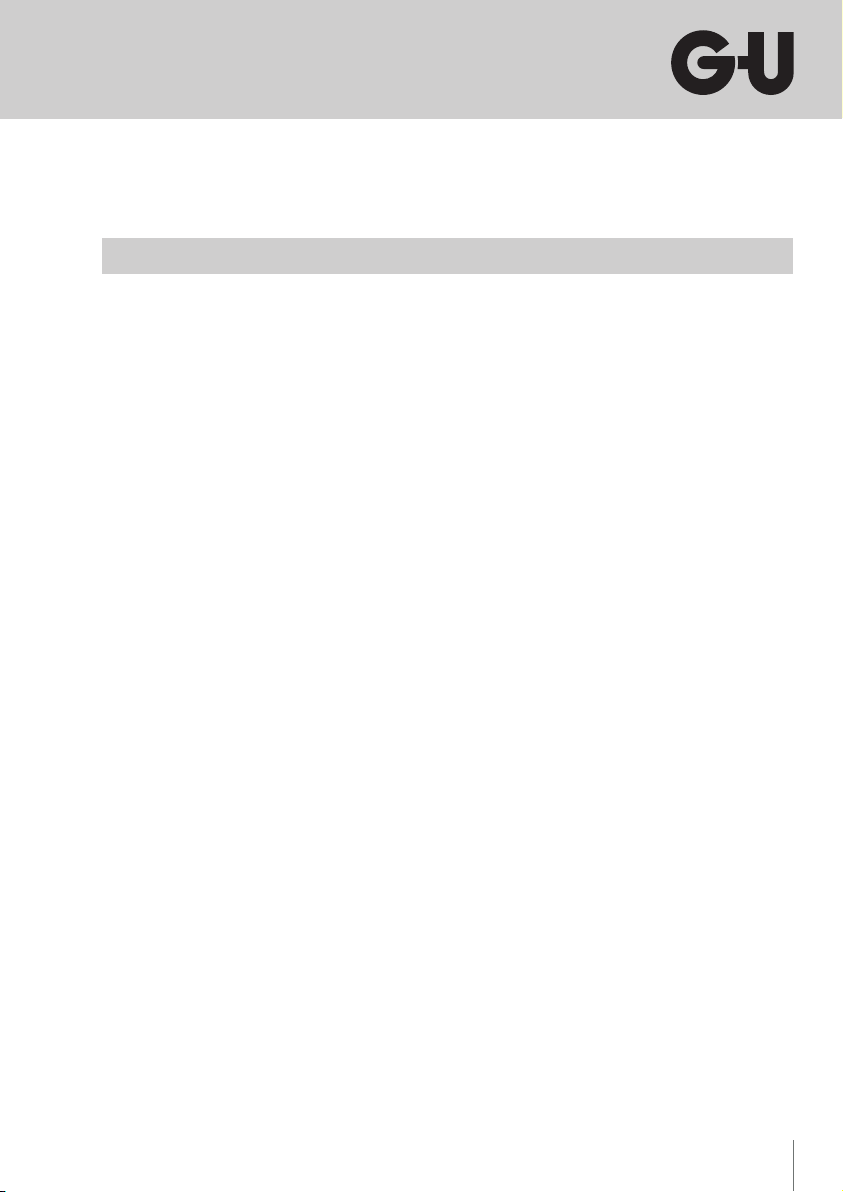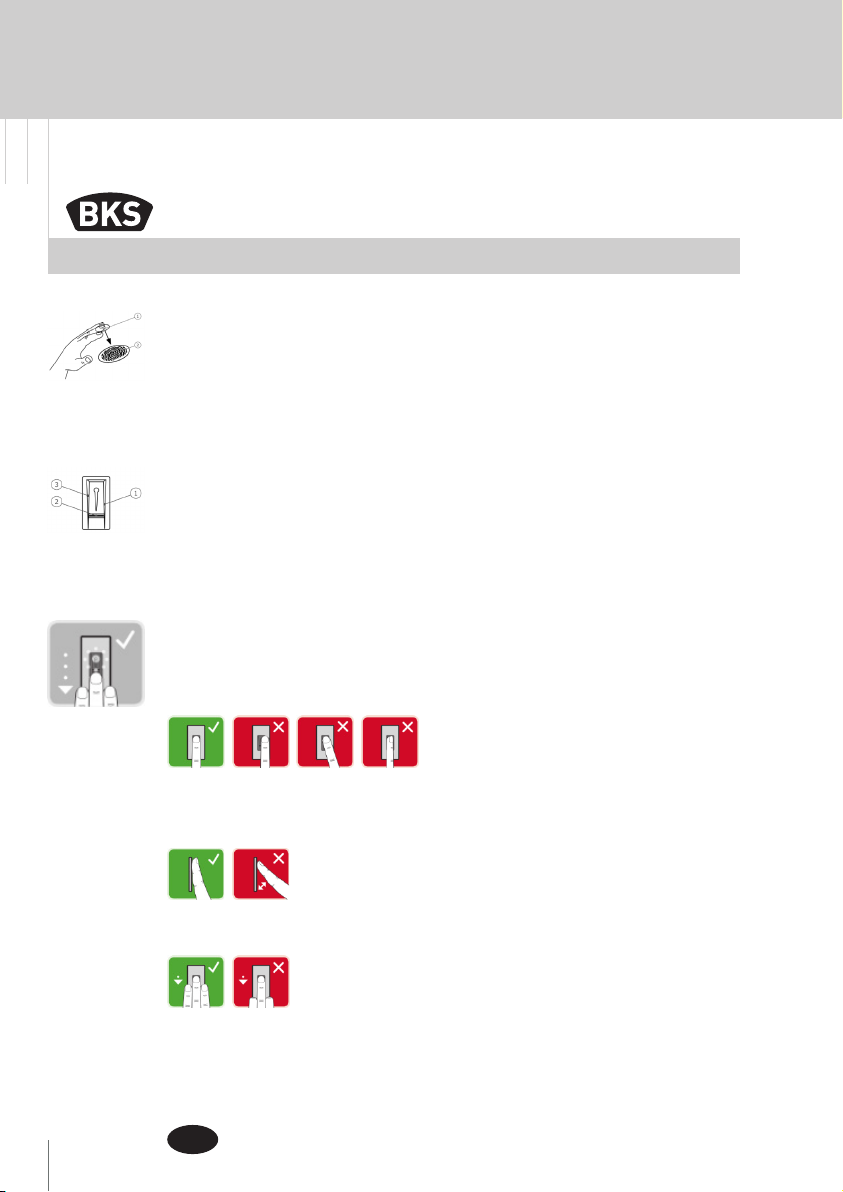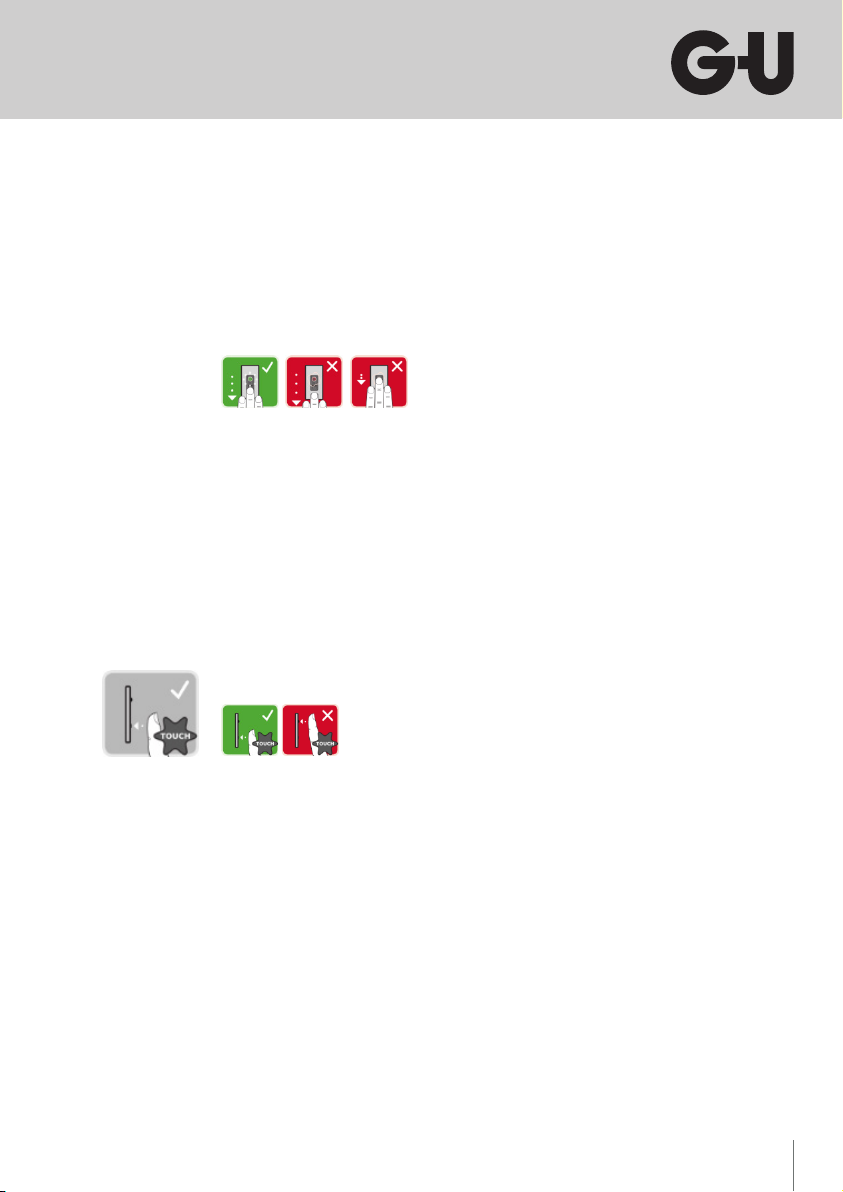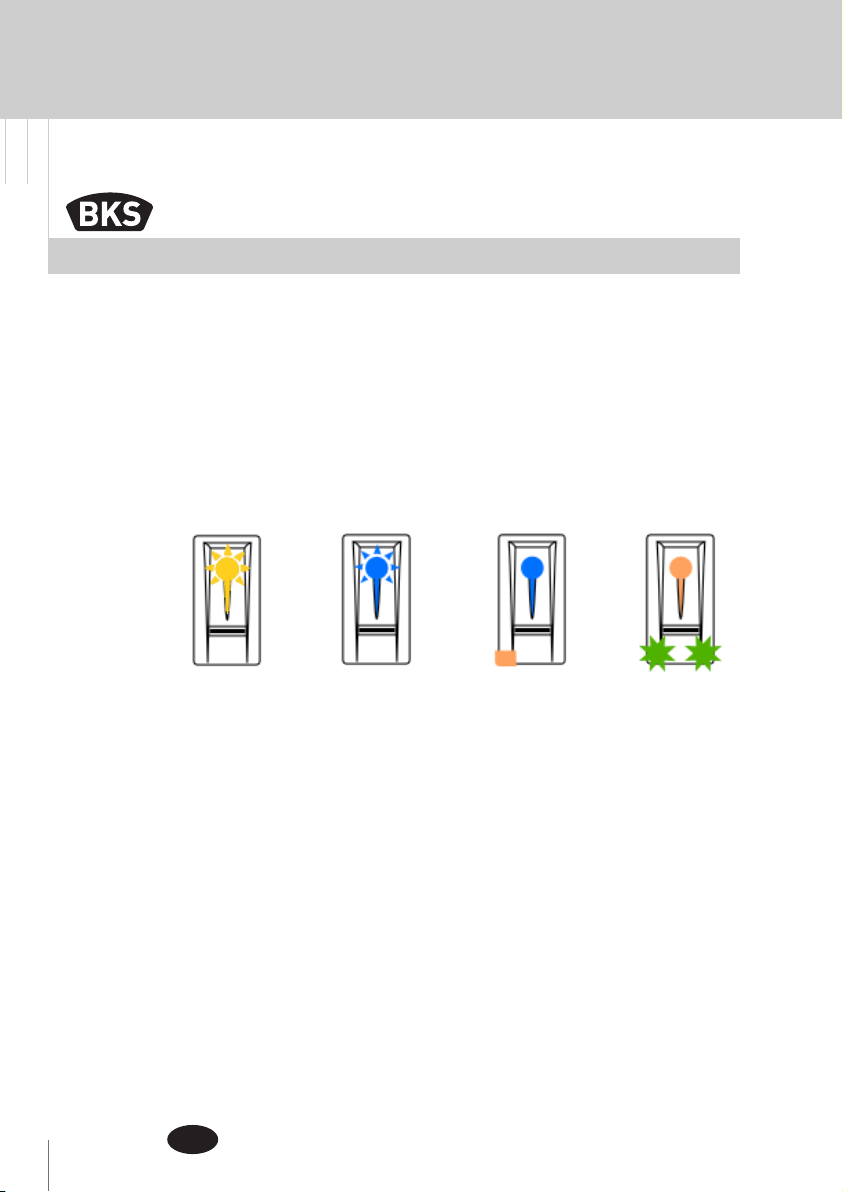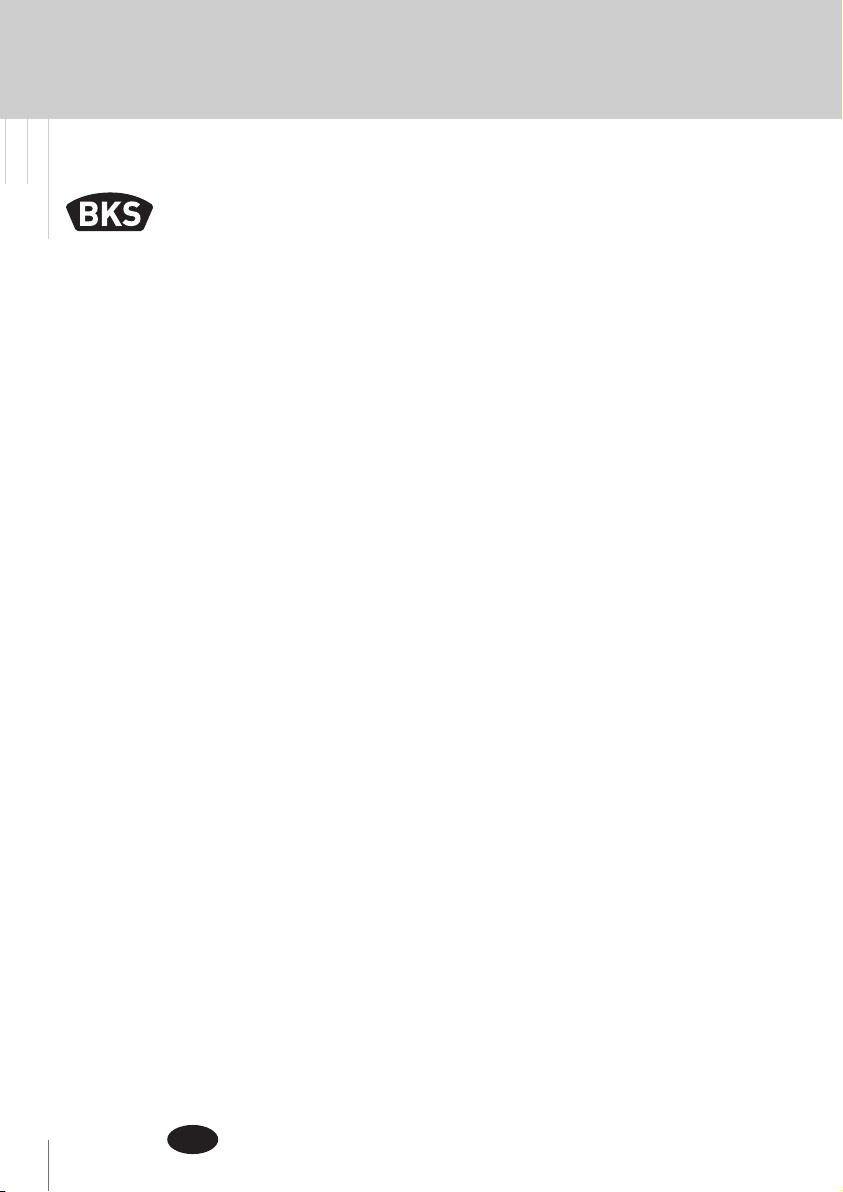
. | E | Designed in Germany
ekey Fingerscan
Bedienungsanleitung
B-55600-13-4-6
DE
Inhaltsverzeichnis
1. Sicherheitshinweise..................................... Seite 3
2. Technische Daten......................................... Seite 4
3. Manipulationsschutz................................... Seite 5
4. Bedienung des Fingerscanners ................... Seite 6
5. Inbetriebnahme des Systems ...................... Seite 8
. Bedienkonzept..................................................................Seite
. Testmodus .........................................................................Seite
6. Programmierung mit der
open biometric-App..................................... Seite 10
. App herunterladen...........................................................Seite
. Sicherheitscode ändern...................................................Seite
. Finger einspeichern..........................................................Seite
. Bluetooth deaktivieren....................................................Seite
. Weitere mobile Geräte koppeln.....................................Seite
. Mehrere Bluetooth-Fingerscanner verwalten.............Seite
. Benutzerkoppelungscode einspeichern .......................Seite
. App-Sicherheitscode zurücksetzen...............................Seite
. System vor Verlust des mobilen Gerätes schützen ....Seite
. System auf Werkseinstellung zurücksetzen.................Seite
7. Programmierung mit Adminfingern ........... Seite 19
. Adminfinger einspeichern...............................................Seite
. Benutzerfinger einspeichern..........................................Seite
. Benutzerfinger löschen ...................................................Seite